Содержание
- 2. Операционные системы. Файловые системы. Загрузчики. Виртуальные среды Лекция 6.
- 3. Операционные системы. Файловые системы. Загрузчики. Виртуальные среды Операционные системы. Определения. Классификация. Концепции. Ядра ОС. Файловые системы.
- 4. Операционные системы
- 5. Операционная система = ОС (англ. operating system) - базовый комплекс программ, обеспечивающий интерфейс с пользователем, управление
- 6. ОС позволяет абстрагироваться от деталей реализации аппаратного обеспечения, предоставляя разработчикам ПО набор функций. С точки зрения
- 7. Многозадачность и распределение полномочий требуют определённой иерархии привилегий компонентов самой ОС. В составе ОС различают три
- 8. ОС могут быть классифицированы по базовой технологии (UNIX-подобные, пост-UNIX/потомки UΝΙΧ), типу лицен-зии (проприетарная или открытая), развивается
- 9. Основная функция всех ОС – посредническая. Она заключается в обеспечении нескольких видов взаимодействия: - взаимодействие между
- 10. ОС появились и развивались в процессе совершенствования аппаратного обеспечения компьютеров, поэтому эти события исторически тесно связаны.
- 11. Список ОС: # 1 Ранние, проприетарные # 2 Проприетарные * 2.1 Acorn * 2.2 Atari ST
- 12. Список ОС: # 3 Свободные * 3.1 Unix-подобные * 3.2 Windows-совместимая операционная система * 3.3 Исследовательские
- 13. Список ОС: # 9 Прикладные системы * 9.1 Наладонный компьютер (PDA) * 9.2 Смартфоны * 9.3
- 14. Вымышленные ОС - несуществующие, упоминаемые в шутках, книгах, фильмах, компьютерных играх и т. п. * ALTIMIT
- 15. Основные функции ОС Шесть основных функций, которые выполняют классические операционные системы: Планирование заданий и использования процессора.
- 16. Классификация ОС Реализация многозадачности По числу одновременно выполняемых задач : многозадачные (Unix, OS/2, Windows); однозадачные (например,
- 17. Многопроцессорная обработка Вплоть до недавнего времени вычислительные системы имели один центральный процессор. В результате требований к
- 18. Многопроцессорные ОС разделяют на симметричные и асимметричные. В симметричных ОС на каждом процессоре функционирует одно и
- 19. Системы реального времени В разряд многозадачных ОС, наряду с пакетными системами и системами разделения времени, включаются
- 20. Столь жесткие ограничения сказываются на архитектуре систем реального времени, например, в них может отсутствовать виртуальная память,
- 22. К базовым концепциям структурной организации ОС относятся: Способы построения ядра системы - монолитное ядро или микроядерный
- 23. Ядро (kernel) — центральная часть ОС, обеспечивающая приложениям координированный доступ к ресурсам компьютера, таким как процессорное
- 24. Файловые системы
- 25. Файловая система Файловая система (ФС) — структура, определяющая способ организации, хранения и именования данных на носителях
- 26. Организация данных на физических носителях Физическая организация хранения данных отличается от логического представления о иерархической структуре
- 27. ОС при работе с дисками использует собственную единицу пространства – кластер. Кластер включает в себя от
- 28. Разделы диска Раздел диска – непрерывная часть физического носителя, которую операционная система представляет пользователю, как логическое
- 29. Логические устройства. RAID-массивы Логическое устройство может быть создано на базе нескольких разделов, причем эти разделы не
- 30. Создание и управление разделами Создание разделов на физическом диске выполняется, как правило, на этапе установки (инсталляции)
- 31. Менеджер дисков в Windows Для управления дисковыми разделами включен менеджер дисков.
- 32. Физическая организация и адресация файлов Одним из компонентов организации файловой системы является физическая организация файла, то
- 33. Физическая организация файла (тип 1) Непрерывная организация файла файлу предоставляется последовательность кластеров диска, образующих непрерывный участок
- 34. Физическая организация файла (тип 2) Размещение файла в виде связанного списка кластеров дисковой памяти. При таком
- 35. Физическая организация файла (тип 3) Использование связанного списка индексов. Является модификацией предыдущего способа. Файлу выделяется пространство
- 36. Физическая организация файла (тип 4) Использование перечисления списка кластеров. Этот перечень и служит адресом файла. Достоинство:
- 37. Файловые системы для Windows
- 38. Физическая организация FAT Логический раздел FAT включает следующие области: Загрузочный сектор – содержит программу начальной загрузки
- 39. Применение FAT Существует несколько разновидностей FAT, различающихся разрядностью индексных указателей – FAT12, FAT16, FAT32. Файловые системы
- 40. Физическая организация NTFS Разработана для ОС Windows NT. Особенности: поддержка больших файлов и дисков до 64
- 41. Физическая организация NTFS Раздел NTFS состоит из последовательности кластеров. Порядковый номер кластера называется логическим номером кластера
- 42. Структура файла в NTFS Файл в разделе NTFS состоит из набора атрибутов. Системный набор включает следующие
- 43. Файловые операции Файловая система ОС предоставляет набор операций работы с файлами, оформленных в виде системных вызовов:
- 44. Основные типы управления доступом Дискреционный (произвольный) доступ – владелец может установить набор допустимых операций с объектом.
- 45. Управление доступом в ОС Windows Управление доступом к файлов в ОС Windows может быть выполнено с
- 46. Файловые системы для Unix/Linux
- 47. EXT илиExtFS-ExtendedFileSystem. Первая файловая система, разработанная специально для ОС на ядре Linux. Наибольший возможный размер раздела
- 48. EXT4 или 4-ая расширенная ФС, используемая в операционных системах на ядре Linux, является файловой системой по
- 49. EXT3COW Или third extendedfilesystemwith copy-on-write- открытое программное обеспечение, файловая система с поддержкойверсионности, построенная на основе файловой
- 50. ReiserFS Журналируемая ФС, разработанная специально для Linux компанией Namesys под руководством Ганса Рейзера (HansReiser). Обычно под
- 51. Reiser4 Новая версия журналируемой файловой системы ReiserFS, разработанная специально для Linux (хотя может использоваться и в
- 52. XFS высокопроизводительная журналируемая ФС, созданная компанией Silicon Graphics. 64-битная файловая система; журналирование только метаданных; изменение размера
- 53. JFS Journaled File System - 64-битная журналируемая ФС, созданная IBM. JFS2 имея корни оригинальной JFS, была
- 54. UFS Unix File System (UFS) — файловая система, созданная для операционных систем семейства BSD и используемая
- 55. Файловые системы для Macintosh
- 56. Mac OS (Macintosh Operating System) - семейство проприетарных ОС с графическим интерфейсом. Разработана корпорацией Apple (ранее
- 57. В 1984 году компания Apple Computer представила компьютер Macintosh с ОС Mac OS. Пользователи управляли своим
- 58. Скриншот раб. стола оригинальной Mac OS, 1984 г.
- 59. 24 марта 2000 года Стив Джобс (который и основал Apple, но на какое-то время ушедший в
- 60. Рабочий стол Maс OS X
- 62. HFS (англ. Hierarchical File System, иерархическая файловая система, разработанная Apple Computer для компьютеров с установленной операционной
- 63. HFS+ или Mac OS Extended - файловая система для замены ранее использующейся HFS, основной ФС на
- 64. MacOS X способен работать с различными файловыми системами. Для этого используются расширения системы BSD и механизм,
- 65. Типы носителей, поддерживаемые MacOS X Форматы носителей, с которыми работает Mac OS X: HFS+; HFS; UFS;
- 66. А что произойдет, если вынуть диск из Мака и присоединить его к РС??? Windows практически не
- 67. А это значит, что маковский диск с HFS+ Windows не опознает и воспримет как не отформатированный.
- 68. Имя PC-диска, которое вы увидите при подключении, это то имя, которое было дано ему при создании
- 69. Для определения типа файла система использует сразу три различных подхода. В системе HFS, как было описано
- 70. Таким образом, на Маках реализованы три подхода к определению типа файла: старый HFS через ветвь ресурсов,
- 71. Однако у описанного подхода есть и недостаток. Популярные протоколы передачи файлов через Intеrnet не поддерживают систему
- 72. При создании MаcOS X Apple озаботилась этой проблемой, внедрив в систему механизм определения типа файла при
- 73. Файлы приложений .app Программы, запускаемые под MacOS X, имеют расширения app. (от слова application). Расширение приложения
- 74. Файлы приложений .pkg: файлы с секретом .pkg(от словаPackages) - это дистрибутивы программ. При двойном щелчке запускается
- 75. Кодированные файлы Расширения .bin и .hqx. Отмирающая технология, однако, вы все еще можете встретить такие файлы.
- 76. PDF .pdf. Для работы с файлами в формате pdf на РС обычно используют Adobe Acrobat, но
- 77. MacOS X поддерживает несколько сетевых файловых протоколов: AFP-клиент; NFS-клиент; WebDAV. MacOS X поддерживает механизм дисковых квот.
- 78. Загрузчики
- 79. Загрузчик ОС - системное ПО. Функции: обеспечивает необходимые средства диалога с пользователем компьютера (например, загрузчик позволяет
- 80. На компьютерах архитектуры IBM PC запуск загрузчика осуществлялся до 2010 года программным обеспечением BIOS, записанной в
- 81. Виртуальные машины
- 82. Виртуальная машина эмулирует работу реального компьютера. На виртуальную машину, также как и на реальный компьютер, можно
- 83. Виртуальные машины могут использоваться: * Для защиты информации и ограничения возможностей процессов. * Для исследования производительности
- 84. Наиболее известные виртуальные машины: * Java Virtual Machine * Microsoft VirtualPC * Microsoft Virtual Server *
- 85. Как можно запустить ОС Linux на ПК, не снося Windows вторую ОС на компьютере можно запустить
- 86. Рассмотрим пример Представим, что на ПК стоит Windows 8 от Microsoft и очень хочется познакомиться с
- 87. Итак, Рассмотрим 2 виртуальные машины, сравним их между собой и установим какую-нибудь:
- 88. Описание программ для создания виртуальных ПК VirtualBox компании Sun. Интерфейс программы простой. Своей альтернативе – программе
- 89. Подготовка к установке Устанавливаем программу Машины Запускаем мастер установки, создаем новую виртуальную машину. Задаем имя машины,
- 91. Установка Suse
- 92. Ход установки Linux Suse. В среднем установка занимает от 30 до 50 минут, в зависимости от
- 93. Пароль «root» Самая первая и самая важная базовая установка в Linux – пароль «root» - учетной
- 94. Настройка сети
- 95. Обзор установки Установщик показывает обзор установленных ранее параметров, имя компьютера, имя сервера, адрес эл. Почта админа,
- 96. Новый локальный пользователь Задаем пользователей, и пароли
- 97. Настройка оборудования настроим и установим оборудование. В данном окне мы видим сводку всех данных, касающихся оборудования.
- 98. Установка завершена
- 99. Процесс установки завершился. Теперь ОС будет загружаться и работать как обычная. Рассмотрим вариант когда на машине,
- 100. Загрузчик
- 101. Инициализация ядра
- 102. Собственно само “booting system”
- 103. Логин (в смысле идентификация пользователя)
- 104. Инициализация устройств …
- 105. Загрузка рабочего стола и т.д.
- 106. Вот он рабочий стол Linux
- 107. Вид на процесс начальной загрузки в Linux с высоты птичьего полета
- 108. Гипервизор (Hypervisor) (или Монитор виртуальных машин) - программа или аппаратная схема, обеспечивающая или позволяющая одновременное, параллельное
- 110. Скачать презентацию












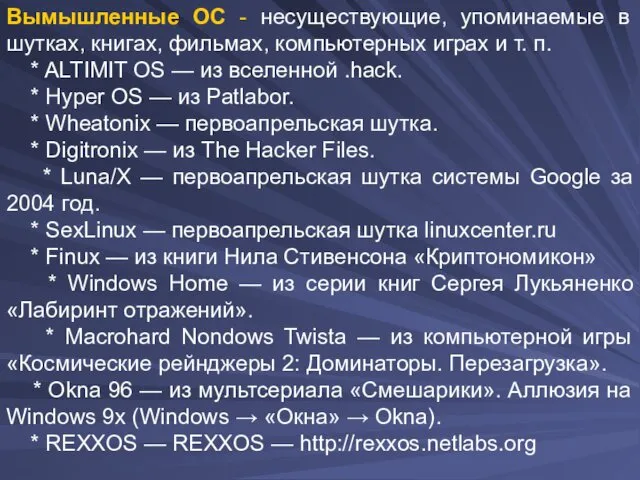






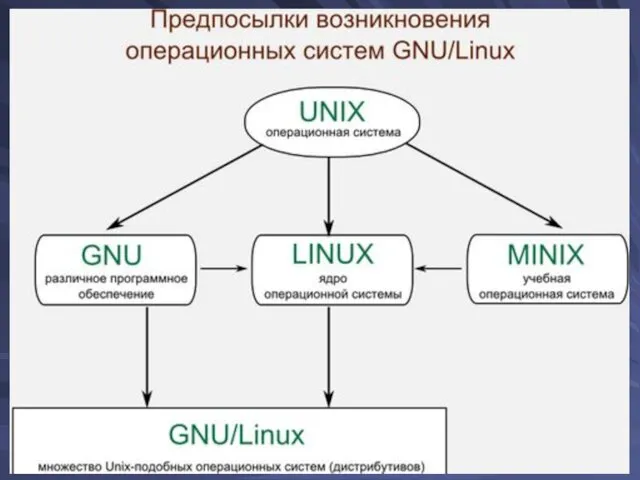











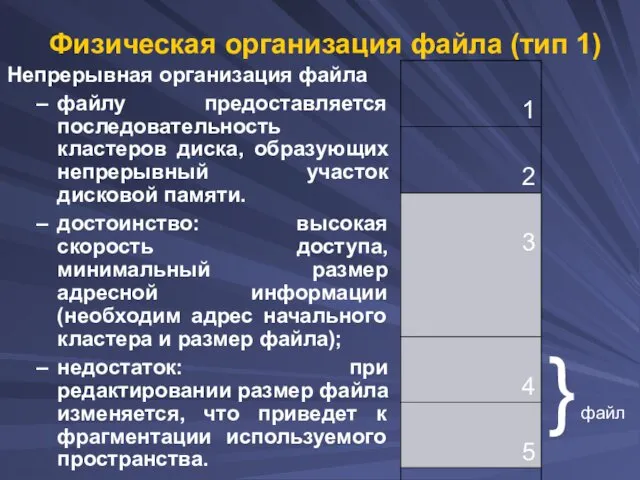

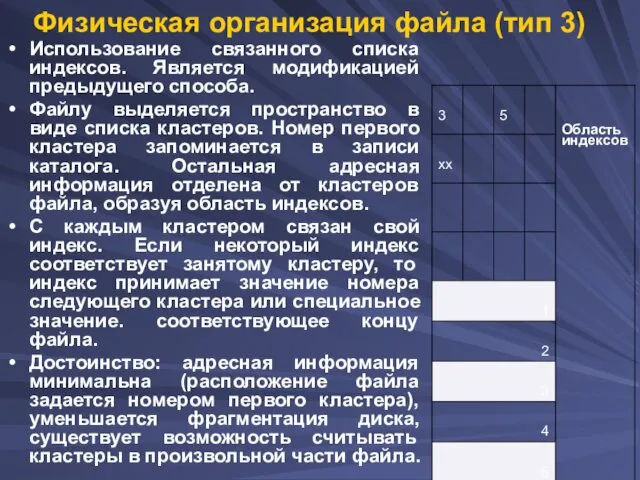
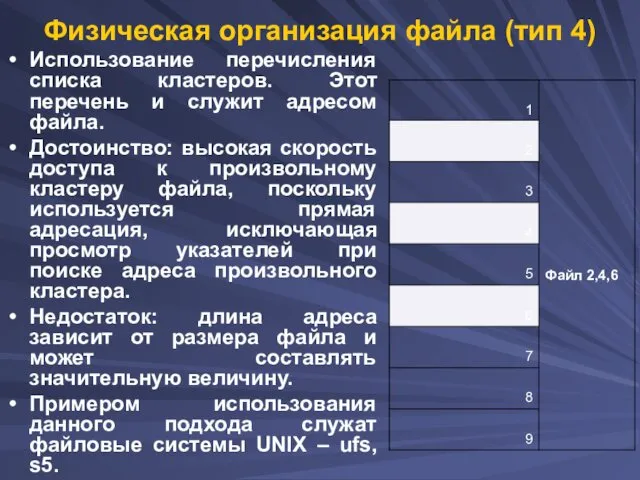















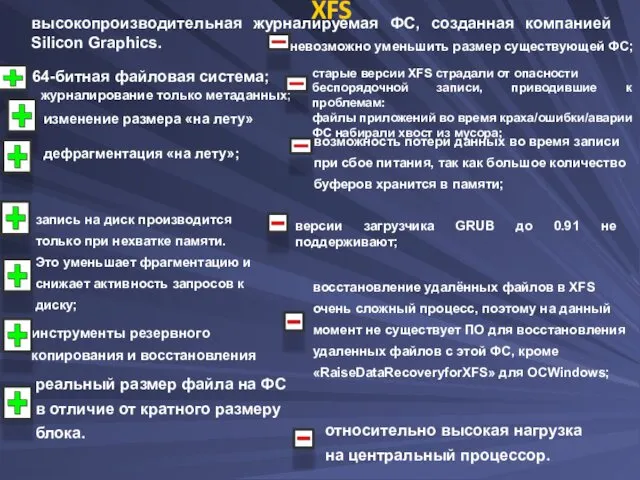



























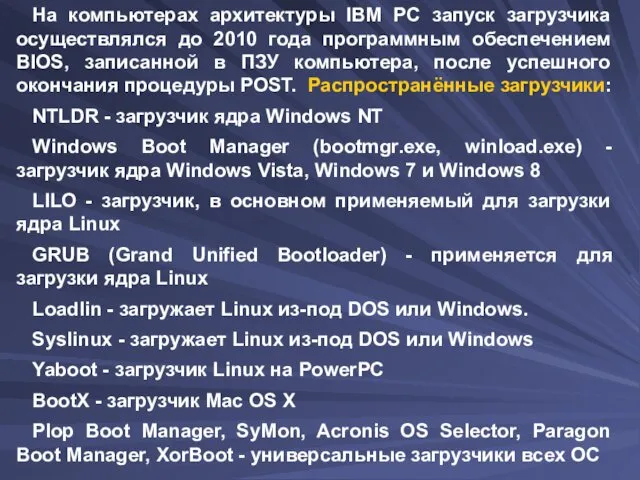









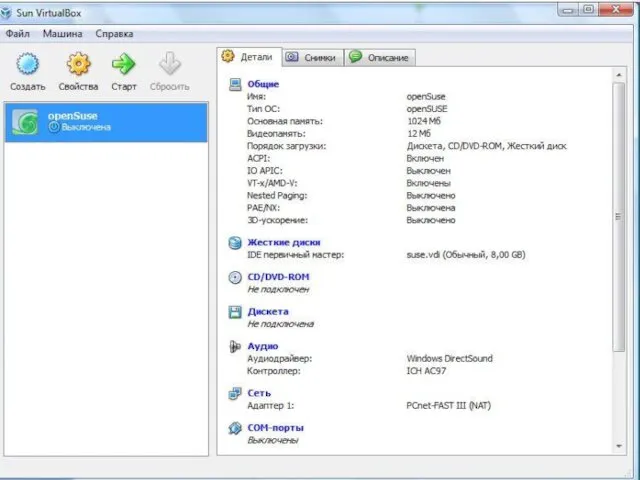
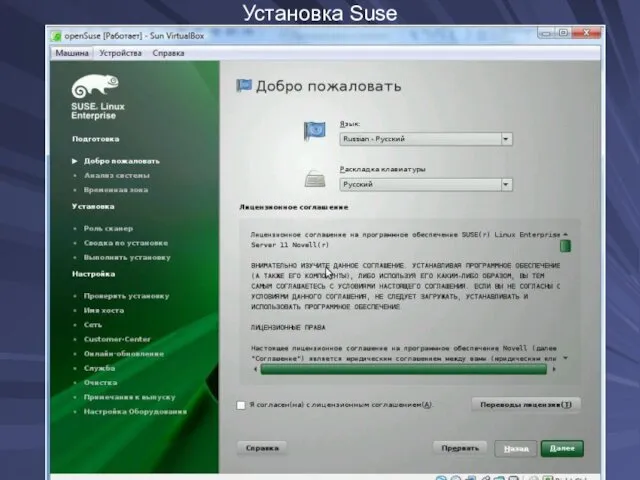
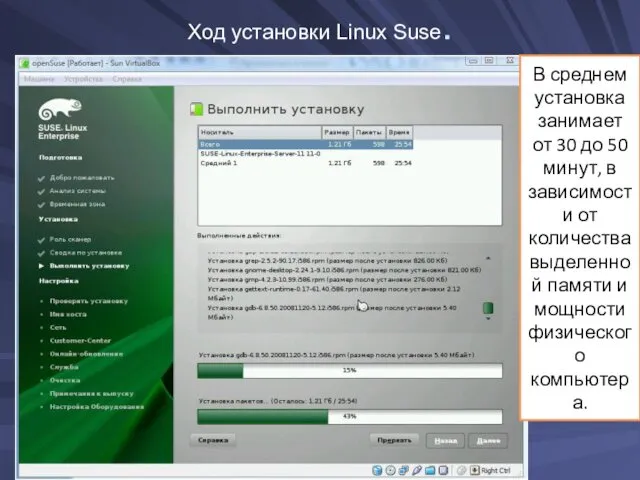
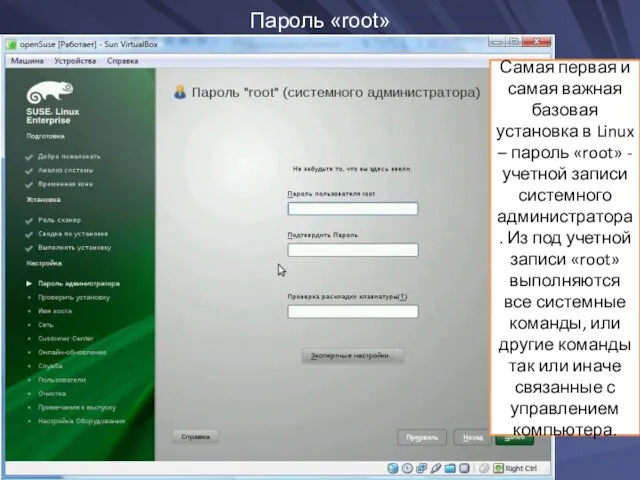
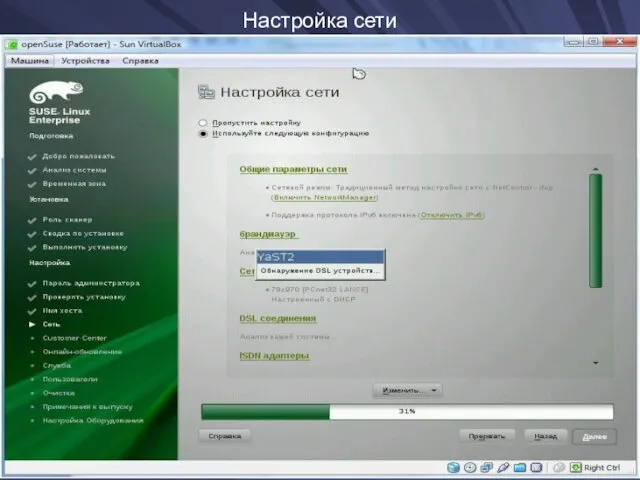

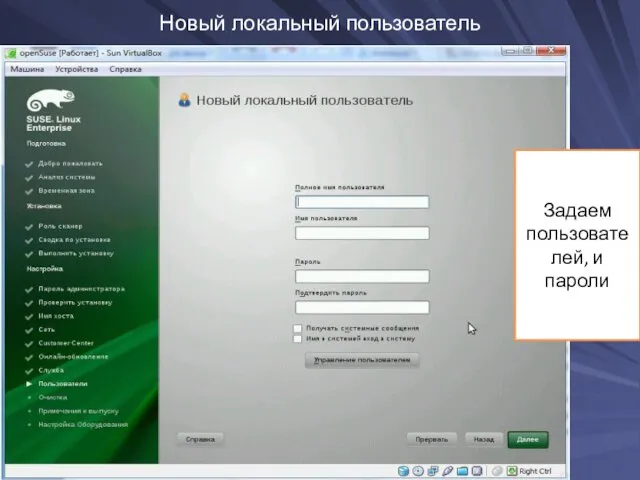
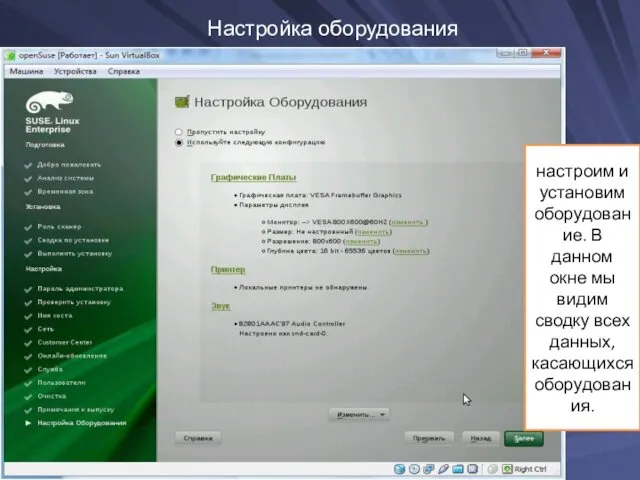
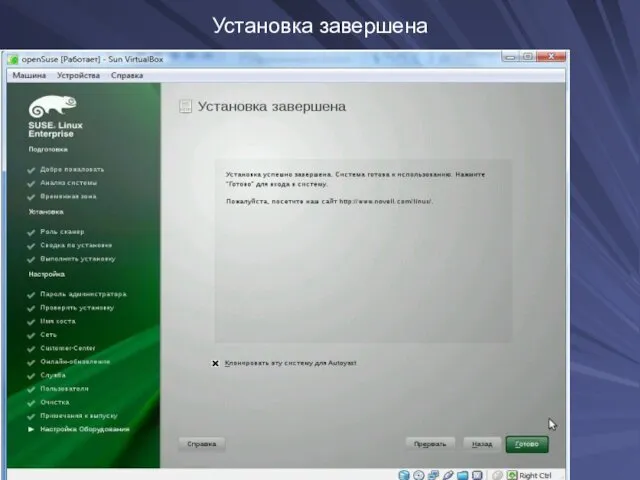


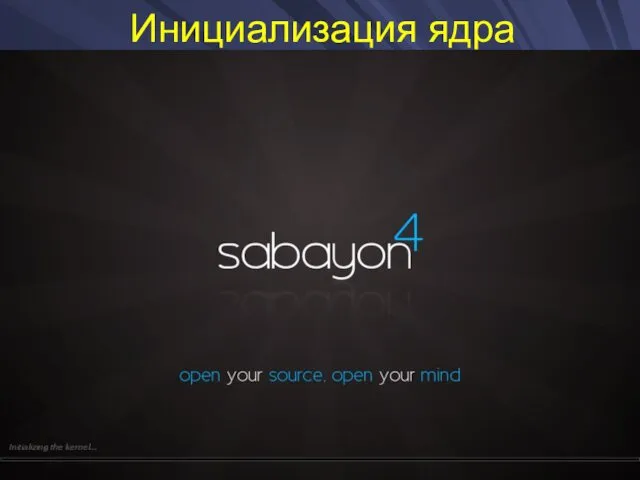

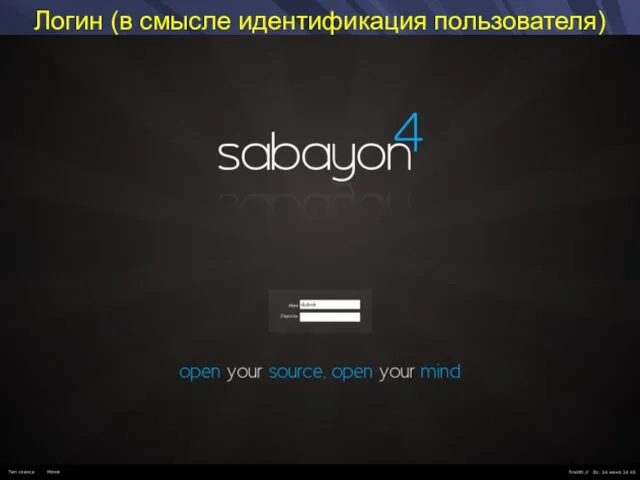





 Как мы будем учиться дистанционно?
Как мы будем учиться дистанционно? Интернет и всемирная паутина. (Лекция 3)
Интернет и всемирная паутина. (Лекция 3) Гид-навигатор. Организационно-методическое отделение
Гид-навигатор. Организационно-методическое отделение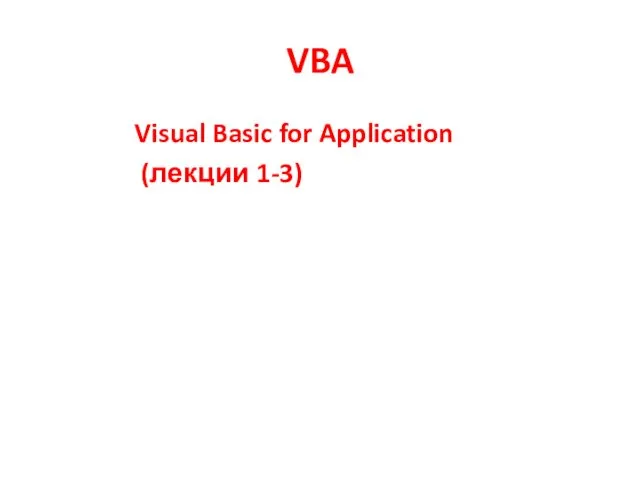 Макрос. Язык VBA
Макрос. Язык VBA Аддитивные технологии в авиастроении
Аддитивные технологии в авиастроении Устройство компьютера. Урок — КВН 8 класс
Устройство компьютера. Урок — КВН 8 класс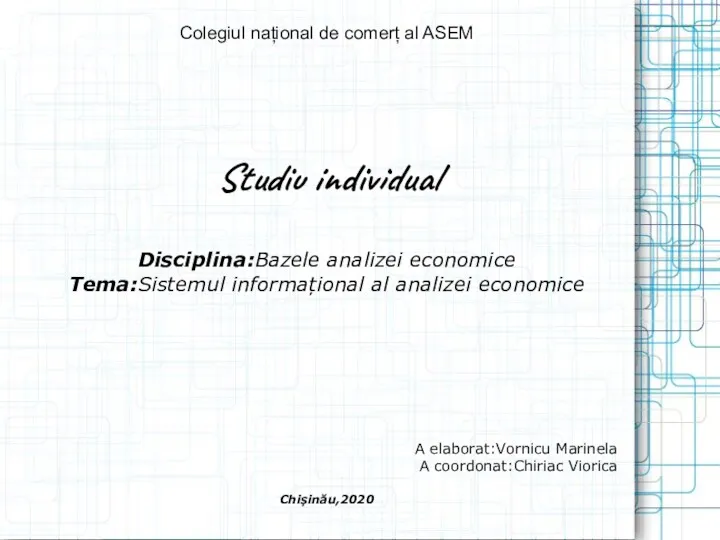 Studiu individual
Studiu individual Устройство компьютера
Устройство компьютера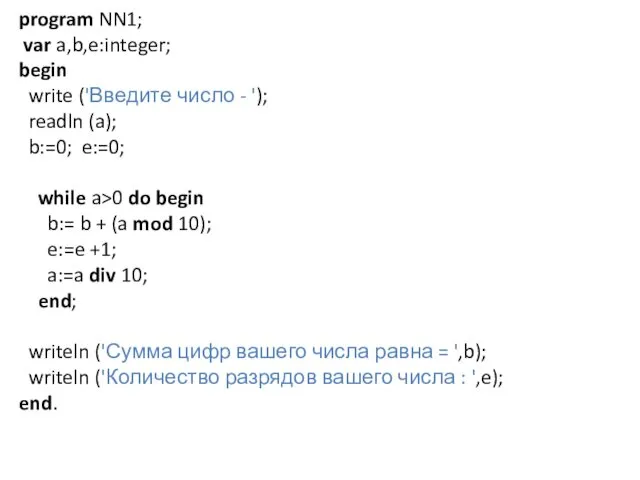 Program NN1
Program NN1 Игровые персонажи Dota 2
Игровые персонажи Dota 2 Программное обеспечение персонального компьютера
Программное обеспечение персонального компьютера Виды информационных технологий
Виды информационных технологий Тема №1. Занятие №20. Измерительные комплексы для выявления каналов утечки информации
Тема №1. Занятие №20. Измерительные комплексы для выявления каналов утечки информации Отладка простейшей программы в Microsoft Visual Studio 2008
Отладка простейшей программы в Microsoft Visual Studio 2008 Тема_6_Графи_ОрієнтГрафи_Дерева_28_11_12
Тема_6_Графи_ОрієнтГрафи_Дерева_28_11_12 WORD-тын графикалык мумкіндіктері
WORD-тын графикалык мумкіндіктері Компьютерная графика. Лабораторная работа
Компьютерная графика. Лабораторная работа Электронная коммерция
Электронная коммерция Симплекс-метод для решения задач линейного программирования
Симплекс-метод для решения задач линейного программирования Разработка информационной системы инвентаризации компьютеров в сети для предприятия
Разработка информационной системы инвентаризации компьютеров в сети для предприятия Сети радиальных функций. Практика
Сети радиальных функций. Практика Шифраторы и дешифраторы. Сумматоры и полусумматоры. (Тема 9)
Шифраторы и дешифраторы. Сумматоры и полусумматоры. (Тема 9)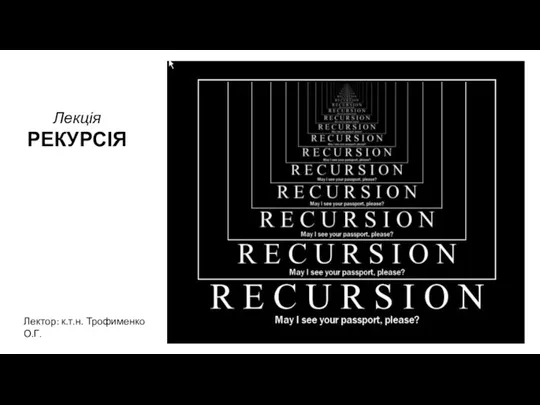 Рекурсія
Рекурсія 1С:Предприятие 8:Бухгалтерия строительной организации
1С:Предприятие 8:Бухгалтерия строительной организации Основные понятия базы данных
Основные понятия базы данных Программа Youth Translate
Программа Youth Translate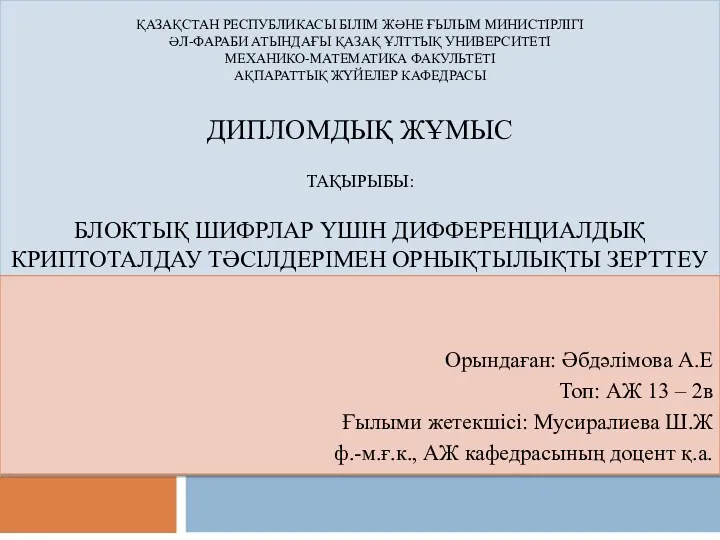 Блоктық шифрлар үшін дифференциалдық криптоталдау тәсілдерімен орнықтылықты зерттеу
Блоктық шифрлар үшін дифференциалдық криптоталдау тәсілдерімен орнықтылықты зерттеу Вставка гиперссылок для управления презентацией в среде программы MS PowerPoint 2010
Вставка гиперссылок для управления презентацией в среде программы MS PowerPoint 2010